YouTubeの動画を再生しようとしたとき、映像は流れるのに音が出ない──。誰もが一度は経験する、非常にフラストレーションのたまる状況です。お気に入りのクリエイターの最新動画を見ようとした瞬間、あるいは重要なチュートリアル動画で説明が聞こえないときなど、その原因は多岐にわたります。デバイスの設定ミスからブラウザの問題、さらにはYouTubeサービス側の障害まで、考えられる可能性は少なくありません。しかし、ご安心ください。この問題は、適切な手順を踏めばほとんどの場合、自分で解決することができます。
この記事では、「YouTube 音が出ない」という問題に直面したあなたが、その原因を特定し、効果的な解決策を見つけるための包括的なガイドを提供します。初心者の方でも理解しやすいように、基本的な確認事項から、デバイスやブラウザ、ネットワークに起因する複雑なトラブルシューティングまで、あらゆる角度から解説していきます。突然の音量トラブルに慌てることなく、冷静に対処できるよう、具体的な手順を一つ一つ丁寧に説明しますので、ぜひ最後までお読みください。
🔴 YouTubeで音が出ない場合、最初に確認すべきは、問題がYouTube単独で発生しているのか、それともデバイス全体で音が出ていないのかという点です。これを切り分けることで、原因特定の大きな手がかりになります。例えば、他の動画サイトや音楽アプリ、システムサウンドなど、YouTube以外の音源が問題なく再生されるのであれば、YouTubeやブラウザに問題がある可能性が高いと言えます。逆に、デバイス全体で音が出ていない場合は、デバイス自体のハードウェアやOS設定に起因する可能性が高いでしょう。この初期診断が、無駄なトラブルシューティングを避け、最短で解決に導くための最も重要なステップとなります。まずは、YouTube以外の音源をいくつか試してみてください。
この記事を通じて、あなたは「YouTube 音が出ない」という問題に対する深い理解を得られるだけでなく、具体的な「YouTube 音が出ない 方法」を身につけることができるでしょう。さまざまなシナリオに合わせた解決策を「比較」しながら、あなたの状況に「おすすめ」の対処法を見つけてください。
YouTube 音が出ないの基本知識
YouTubeで音が出ないという問題に直面した際、多くの場合は非常にシンプルな原因が潜んでいます。まずは、複雑なトラブルシューティングに進む前に、以下の基本的な項目を一つずつ確認していくことが重要です。これらの確認事項は、「YouTube 音が出ない 初心者」の方でも簡単に実行でき、ほとんどのケースで問題を解決に導く可能性があります。
まず、🔴 デバイスの物理的な音量ボタンや音量スライダーがミュートになっていないか、または最小値になっていないかを確認してください。これはスマートフォン、タブレット、PCのいずれにおいても共通の確認ポイントです。PCの場合、キーボードのファンクションキーに音量調整機能が割り当てられていることが多く、意図せずミュートボタンを押してしまっていることもあります。また、Windowsであればタスクバーのスピーカーアイコン、Macであればメニューバーのスピーカーアイコンをクリックし、音量ミキサーを開いて、全体音量が適切に設定されているかを確認しましょう。意外と見落としがちなのが、再生デバイスの物理的な音量調整ノブです。外付けスピーカーやヘッドホンを使用している場合、それら自体に音量調整機能が付いていることがほとんどです。これらのノブが最小になっている、あるいはミュートボタンが押されている可能性も考慮に入れましょう。
次に、YouTubeプレーヤー自体のミュート設定を確認します。動画再生中にプレーヤー下部に表示されるスピーカーアイコンが「×」マークになっていないか確認してください。もしミュート状態であれば、クリックしてミュートを解除するだけで音が聞こえるようになるはずです。これは、YouTubeの「YouTube 音が出ない 方法」の中で最も基本的な解決策の一つです。また、ブラウザのタブがミュートされていないかも確認しましょう。Google Chromeなどのモダンブラウザでは、特定のタブだけをミュートする機能があります。タブのタイトルバーにスピーカーアイコンが表示され、それが斜線で消えている場合は、タブがミュートされている証拠です。右クリックしてミュートを解除してください。
さらに、使用しているイヤホンやスピーカーが正しく接続されているかどうかも重要な確認ポイントです。⚠️ 有線接続の場合、ケーブルがしっかりと奥まで差し込まれているか、断線していないかを確認してください。特に、PCの背面ポートに接続している場合は、誤って別のポートに差し込んでいないかも確認が必要です。ワイヤレス(Bluetooth)接続の場合は、デバイスとイヤホン/スピーカーがペアリングされているか、バッテリーが十分に充電されているか、そして接続が安定しているかを確認しましょう。一度Bluetooth接続を切断し、再度ペアリングし直すことで問題が解決することもあります。
最後に、ブラウザやYouTubeアプリを一度完全に終了し、再起動してみてください。一時的なソフトウェアの不具合であれば、再起動するだけで解決することがよくあります。スマートフォンやタブレットの場合、アプリをタスクキルし、もう一度開き直すのが効果的です。PCの場合は、ブラウザを閉じ、再度開いてYouTubeにアクセスしてみましょう。これらの基本的な確認事項と「YouTube 音が出ない 方法」を試すことで、多くのケースで問題が解決し、YouTubeの音を再び楽しむことができるはずです。
デバイス側の問題とその解決策
YouTubeの音が出ない問題が、デバイス自体の設定やハードウェアに起因している場合、より深いトラブルシューティングが必要になります。ここでは、PC(Windows/Mac)、スマートフォン(iOS/Android)、スマートTVなど、各デバイスにおける具体的な原因と解決策を詳しく見ていきましょう。これらの解決策は、「YouTube 音が出ない 方法」の中でも、デバイス固有の複雑な問題に対応するための重要なステップとなります。
PC(Windows)の場合:
Windows PCでYouTubeの音が出ない場合、🔴 まずサウンドドライバーの問題を疑いましょう。ドライバーが古い、破損している、または正しくインストールされていないと、音が出なくなることがあります。
- サウンドドライバーの更新:
* スタートボタンを右クリックし、「デバイスマネージャー」を選択します。
* 「サウンド、ビデオ、およびゲームコントローラー」を展開します。
* 使用しているオーディオデバイス(例: Realtek High Definition Audio)を右クリックし、「ドライバーの更新」を選択します。
* 「ドライバーを自動的に検索」を選び、最新のドライバーがインストールされるか確認します。
* もし自動更新で解決しない場合、デバイスメーカーのウェブサイトから最新のドライバーを手動でダウンロードしてインストールすることも検討してください。
- サウンドミキサーの確認:
* タスクバーのスピーカーアイコンを右クリックし、「サウンドミキサーを開く」を選択します。
* YouTubeを再生しているブラウザ(Chrome、Edgeなど)の音量がミュートになっていないか、適切に設定されているかを確認します。個別のアプリケーションの音量が調整できるため、ここが原因であることも多いです。
- 既定の再生デバイスの確認:
* タスクバーのスピーカーアイコンを右クリックし、「サウンドの設定」または「サウンド」を選択します。
* 「再生」タブで、現在音を出したいデバイス(スピーカー、ヘッドホンなど)が「既定のデバイス」として設定されているかを確認します。間違ったデバイスが既定になっていると、音が出ません。
PC(Mac)の場合:
MacでYouTubeの音が出ない場合も、同様にシステム設定を確認します。
- サウンド出力設定の確認:
* 「システム設定」(または「システム環境設定」)を開き、「サウンド」を選択します。
* 「出力」タブで、正しいデバイスが選択されていることを確認します。内蔵スピーカー、外部ヘッドホン、Bluetoothデバイスなど、使用したいものが選ばれているか確認してください。
- ボリュームミキサーの確認:
* MacにはWindowsのような詳細なアプリケーションごとのボリュームミキサーはありませんが、各アプリケーションで個別に音量設定がある場合があります。YouTubeを再生しているブラウザ内で音量設定がないか確認しましょう。
スマートフォン(iOS/Android)の場合:
スマートフォンでYouTubeの音が出ない場合、アプリ固有の問題か、システム全体の問題かを切り分けることが重要です。
- システム音量とメディア音量の確認:
* スマートフォンの物理的な音量ボタンは、通常、システム音量とメディア音量を同時に調整しますが、設定によっては個別に調整できる場合があります。YouTube再生中に音量ボタンを操作し、メディア音量スライダーが適切に上がっているか確認してください。
* ⚠️ Androidの場合、通知シェード(画面上部からスワイプダウン)に表示される音量スライダーで、メディア、着信、アラームなどの音量を個別に調整できます。メディア音量がミュートになっていないか確認しましょう。
- アプリの権限とキャッシュ:
* YouTubeアプリのストレージ設定で、キャッシュをクリアしてみます。設定アプリ > アプリ > YouTube > ストレージとキャッシュ > キャッシュを消去。
* アプリの再インストールも有効な「YouTube 音が出ない 方法」です。一度アプリをアンインストールし、再インストールすることで、破損したデータや設定がリセットされることがあります。
- サイレントモード/おやすみモード:
* iPhoneのサイレントスイッチ(本体左側面)がオレンジ色になっていないか確認します。Androidの「おやすみモード」や「通知をミュート」設定も確認してください。これらのモードが有効になっていると、メディア音量も制限されることがあります。
スマートTVの場合:
スマートTVでYouTubeの音が出ない場合、TV自体の設定や外部オーディオ機器との接続を確認します。
- TVの音量とミュート:
* TVのリモコンで音量がミュートになっていないか、適切に設定されているかを確認します。
- オーディオ出力設定:
* TVの設定メニューで、オーディオ出力が正しいデバイス(内蔵スピーカー、サウンドバー、ホームシアターシステムなど)に設定されているかを確認します。HDMI ARC/eARC接続のサウンドバーを使用している場合、TVとサウンドバーの両方で設定が正しく行われている必要があります。
- TVの再起動:
* TVを一度完全に電源オフにし、数分待ってから再度電源をオンにすることで、一時的な不具合が解消されることがあります。
これらのデバイス側の「YouTube 音が出ない 方法」を試すことで、多くの「YouTube 音が出ない」問題が解決するはずです。特に、サウンドドライバーの更新やシステム音量ミキサーの確認は、PCユーザーにとって非常に重要なトラブルシューティングのステップとなります。
ブラウザ・アプリ側の問題と対処法
YouTubeの音が出ない問題が、デバイス自体ではなく、動画を視聴しているブラウザやアプリに特有の原因がある場合も少なくありません。ここでは、ウェブブラウザやYouTube公式アプリに起因する問題と、それらを解決するための具体的な「YouTube 音が出ない 方法」を詳しく解説します。これらの対処法は、特に「YouTube 音が出ない とは」ブラウザやアプリの内部的な不具合であると疑われる場合に有効です。
ブラウザの場合:
- キャッシュとCookieのクリア:
* ブラウザのキャッシュやCookieが蓄積されすぎると、ウェブサイトの表示や機能に不具合が生じることがあります。🔴 これはYouTubeの音量問題だけでなく、様々なウェブサイトの動作不良の一般的な原因です。
* Google Chromeの場合:「設定」→「プライバシーとセキュリティ」→「閲覧履歴データの消去」から、期間を選択してキャッシュとCookieをクリアします。
* Firefoxの場合:「設定」→「プライバシーとセキュリティ」→「Cookieとサイトデータ」→「データを消去」を選択します。
* これらのデータを消去すると、ログイン情報などがリセットされるため、再度ログインが必要になる場合がありますが、多くのブラウザ関連の問題を解決する「YouTube 音が出ない 効果」が期待できます。
- ブラウザ拡張機能の無効化:
* 広告ブロックツールやプライバシー保護ツールなど、一部のブラウザ拡張機能がYouTubeの正常な動作を妨げ、音が出なくなる原因となることがあります。
* ⚠️ すべての拡張機能を一時的に無効にし、YouTubeの音が出るか確認してください。もし音が出るようになった場合、一つずつ拡張機能を有効に戻し、どの拡張機能が原因であるかを特定します。原因が特定できたら、その拡張機能の設定を見直すか、代替の拡張機能を探すことを検討しましょう。
- 異なるブラウザでの試行:
* 現在使用しているブラウザ(例: Chrome)で音が出ない場合、別のブラウザ(例: Firefox、Edge、Safari)でYouTubeを再生してみてください。別のブラウザで問題なく音が出るのであれば、元々のブラウザの設定やデータに問題がある可能性が高いです。これは問題の切り分けに非常に有効な「YouTube 音が出ない 方法」です。
- ブラウザのアップデート:
* ブラウザが古いバージョンであると、最新のウェブ技術に対応できず、YouTubeの再生に不具合が生じることがあります。
* ブラウザの設定メニューから、最新バージョンにアップデートされているか確認し、必要であれば更新を実行してください。
YouTubeアプリの場合(スマートフォン/スマートTV):
- アプリの再起動と強制終了:
* 多くの一時的なアプリの不具合は、アプリを完全に終了させてから再起動するだけで解決します。スマートフォンの場合は、アプリスイッチャー(タスクマネージャー)からYouTubeアプリをスワイプして強制終了し、再度起動します。
- アプリのキャッシュとデータのクリア:
* スマートフォンの場合:「設定」→「アプリ」(または「アプリケーション」)→「YouTube」→「ストレージとキャッシュ」に進み、「キャッシュを消去」と「データを消去」を実行します。「データを消去」はアプリの全ての設定やログイン情報がリセットされるため、再度ログインが必要になりますが、より強力な解決策となります。
- アプリのアップデート:
* アプリストア(Google PlayストアまたはApp Store)でYouTubeアプリの最新バージョンが提供されていないか確認し、アップデートを実行します。バグ修正やパフォーマンス改善が含まれていることが多く、「YouTube 音が出ない 効果」が期待できます。
- アプリの再インストール:
* 上記の方法で解決しない場合、YouTubeアプリを一度アンインストールし、再度インストールしてみてください。これにより、破損したアプリファイルが完全に置き換えられ、問題が解決することがあります。これは、アプリに関する「YouTube 音が出ない 方法」の最終手段の一つです。
これらのブラウザやアプリ側の対処法は、「YouTube 音が出ない」という状況において、デバイスのハードウェアに問題がないと判断された場合に特に有効です。一つずつ試していくことで、原因を特定し、問題を解決に導くことができるでしょう。
ネットワーク接続とYouTubeサービス側の問題
YouTubeの音が出ない問題は、あなたのデバイスやブラウザ・アプリだけでなく、インターネット接続やYouTubeサービス自体に原因がある場合もあります。特に、動画が途切れたり、読み込みが遅いなどの症状と併発している場合は、ネットワーク関連の問題を疑うべきです。ここでは、ネットワーク接続の確認方法と、YouTubeサービス側に起因する可能性のある問題、そしてそれらの「YouTube 音が出ない 方法」について解説します。
インターネット接続の確認:
- Wi-Fi/有線接続の安定性:
* 🔴 まず、インターネット接続が安定しているかを確認してください。Wi-Fiを使用している場合、ルーターから離れすぎている、または他のデバイスとの干渉がある可能性があります。一度、ルーターの近くで試してみるか、可能であれば有線LAN接続に切り替えてみましょう。
* ルーターやモデムを一度再起動するのも効果的です。電源を抜いて数分待ち、再度差し込んで起動するだけで、接続がリフレッシュされ、問題が解決することがよくあります。
- 他のウェブサイトやサービスでの確認:
* YouTube以外の動画サイト(例: Netflix、Vimeo)や、他のウェブサイトが問題なく表示され、音も出ているかを確認します。もし他のサイトでも同様に音が出なかったり、接続が不安定だったりする場合は、インターネットサービスプロバイダ(ISP)に問題がある可能性も考えられます。
- VPNの使用有無:
* VPN(仮想プライベートネットワーク)を使用している場合、VPNサーバーの速度や安定性がYouTubeの再生に影響を与えることがあります。一時的にVPNを無効にして、YouTubeの音が出るか確認してください。VPNが原因である場合、別のサーバーに接続し直すか、VPNサービスプロバイダに問い合わせる必要があるかもしれません。
YouTubeサービス側の問題:
- YouTubeサーバーの障害情報確認:
* ごく稀に、YouTube側のサーバーに障害が発生しているために、動画の再生や音声出力に問題が生じることがあります。⚠️ このような場合、個人の設定変更では解決できません。
* DownDetector (downdetector.jp) や、TwitterなどのSNSで「YouTube 障害」といったキーワードで検索し、他のユーザーも同様の問題に直面していないか確認してみましょう。YouTubeの公式Twitterアカウントなどで、障害情報が発表されていることもあります。
* もしYouTubeサービス全体で障害が発生している場合は、復旧を待つしかありません。これは「YouTube 音が出ない とは」あなただけの問題ではない、という状況です。
- 地域制限や著作権によるミュート:
* 特定の動画が、著作権上の理由や地域制限によって、一部の国や地域で音声がミュートされている、または再生できない場合があります。これは動画自体に起因する問題であり、あなたのデバイスや設定とは無関係です。
* この場合、他の動画では問題なく音が出るはずです。もし特定の動画でのみ音が出ない場合は、この可能性も考慮に入れてください。これは「YouTube 音が出ない デメリット」というよりは、コンテンツ提供側の制約によるものです。
その他:
- 広告ブロックツールの影響:
* ブラウザ拡張機能のセクションでも触れましたが、広告ブロックツールがYouTubeの広告だけでなく、動画自体の音声ファイルをブロックしてしまうことがあります。一時的に無効にして確認しましょう。これは「YouTube 音が出ない メリット」がないどころか、視聴体験を損なう「デメリット」にもなりかねません。
- デバイスの再起動:
* ネットワークの問題が疑われる場合でも、デバイス自体を再起動することで、一時的なネットワーク設定の不具合が解消されることがあります。
これらのネットワーク関連およびYouTubeサービス側の「YouTube 音が出ない 方法」を試すことで、あなたの問題がこれらの外部要因に起因しているかどうかを判断し、適切な対処を行うことができるでしょう。
特定の動画やアカウントに起因する音の問題
YouTubeで音が出ないという問題に直面した際、これまでの基本的な確認事項やデバイス・ブラウザ・ネットワークのトラブルシューティングを試しても解決しない場合があります。その時、原因が特定の動画やあなたのYouTubeアカウントに起因している可能性も考慮に入れる必要があります。これは「YouTube 音が出ない とは」個人設定やコンテンツ固有の問題である、という側面を示しています。
特定の動画に起因する問題:
- 著作権による音声のミュートまたは削除:
* YouTubeでは、著作権侵害の申し立てがあった場合、動画の音声の一部または全体がミュートされたり、場合によっては動画自体が削除されたりすることがあります。🔴 これはYouTube側のシステムによって自動的に行われるため、動画をアップロードしたクリエイター自身も気づかないうちに発生していることがあります。
* もし特定の動画でのみ音が出ない場合、他の動画をいくつか再生してみて、問題なく音が出るか確認してください。他の動画で音が出るのであれば、その特定の動画が著作権上の理由でミュートされている可能性が高いです。この場合、視聴者側でできる「YouTube 音が出ない 方法」は基本的にありません。
- 動画自体の音声不備:
* 動画がアップロードされる際に、クリエイター側の編集ミスやエンコードの問題で、元々音声が含まれていなかったり、音声が破損していたりするケースも稀にあります。
* この場合も、他の動画で音が出るか確認することが重要です。もし多くのユーザーから「この動画は音が出ない」といったコメントが寄せられている場合は、動画自体に問題がある可能性が高いです。
- ライブ配信やプレミア公開の不具合:
* ライブ配信やプレミア公開では、リアルタイムでのエンコードや配信システムの問題で、一時的に音声が途切れたり、出なくなったりすることがあります。この場合、配信者が問題を認識し、修正するのを待つか、アーカイブされた動画が公開されるのを待つしかありません。
YouTubeアカウントに起因する問題:
- YouTubeアカウントのログアウト/再ログイン:
* ごく稀に、YouTubeアカウントの一時的な不具合が音量問題を引き起こすことがあります。一度YouTubeからログアウトし、ブラウザやアプリを再起動してから再度ログインしてみてください。これは、アカウント関連の「YouTube 音が出ない 方法」として、手軽に試せる方法です。
- YouTube設定の確認:
* YouTubeには、再生設定やプライバシー設定など、様々なオプションがあります。意図せず何らかの設定が音量に影響を与えている可能性もゼロではありません。特に、アクセシビリティ設定や自動再生に関する設定を確認してみてください。
* ⚠️ 例えば、YouTube Premiumのオフライン再生機能でダウンロードした動画が、オンライン時と異なる挙動を示すこともあります。
- 広告ブロックツールの設定(アカウント連携):
* 一部の広告ブロックツールは、アカウントと連携して動作することがあります。もし広告ブロックツールを導入しているのであれば、YouTubeアカウントにログインした状態で、そのツールがどのように動作しているか確認し、一時的に無効にしてみてください。これが「YouTube 音が出ない デメリット」の一つとなることもあります。
- YouTube Kidsなど、年齢制限のあるアカウント:
* もしYouTube Kidsのような年齢制限のあるアカウントを使用している場合、特定のコンテンツが制限され、その結果、再生が不完全になったり、音声が出なかったりする可能性があります。通常はコンテンツ自体が表示されないことが多いですが、念のため確認しておきましょう。
これらの特定の動画やアカウントに起因する「YouTube 音が出ない 方法」は、一般的なトラブルシューティングで解決しない場合に特に有効です。問題が特定の状況下でのみ発生するのか、それとも常に発生するのかを切り分けることで、より効率的に原因を特定し、解決に導くことができるでしょう。
より高度なトラブルシューティングと専門家への相談
これまでの基本的な確認から、デバイス、ブラウザ・アプリ、ネットワーク、そして特定の動画やアカウントに関するトラブルシューティングをすべて試しても、なおYouTubeの音が出ない場合、問題はより複雑な領域にあるか、ハードウェアの故障が原因である可能性が高まります。ここでは、さらに踏み込んだ「YouTube 音が出ない 方法」として、高度なトラブルシューティングと、最終的に専門家の助けを借りるタイミングについて解説します。
高度なトラブルシューティング:
- OSのクリーンインストール(PC/スマートフォン):
* 🔴 OS(オペレーティングシステム)の深刻な破損や、検出が難しいマルウェア(悪意のあるソフトウェア)が原因で、システム全体のサウンド機能が損なわれることがあります。この場合、OSを工場出荷時の状態に戻す、またはクリーンインストールすることが最終的な解決策となることがあります。
* ただし、この方法はデバイス内の全てのデータが消去されるため、実行する前に必ず重要なデータのバックアップを取ってください。非常に時間と手間がかかる作業であり、専門知識も必要とするため、最終手段として検討すべきです。
- ハードウェアの故障診断:
* 内蔵スピーカー、サウンドカード、オーディオチップ、またはヘッドホンジャックなどのハードウェアが物理的に故障している場合、当然ながら音は出ません。
* PCの場合、別のOS(LinuxのLive USBなど)を起動して音が出るか試すことで、OS側の問題かハードウェア側の問題かを切り分けることができます。
* スマートフォンの場合、スピーカーテストアプリなどを利用して、デバイスのスピーカー自体が正常に動作しているか確認できます。また、別のイヤホンやBluetoothスピーカーを接続してみて、そちらからは音が出るかを確認することも、ハードウェア故障の診断に役立ちます。もし、どのオーディオ出力からも音が出ない場合は、デバイスのハードウェア故障の可能性が非常に高いです。これは「YouTube 音が出ない デメリット」がデバイス全体の機能に及ぶことを意味します。
- BIOS/UEFI設定の確認(PC):
* PCの場合、BIOSまたはUEFI設定でオンボードオーディオが無効にされていることがごく稀にあります。PC起動時に特定のキー(Del, F2, F10など、メーカーにより異なる)を押してBIOS/UEFI設定画面に入り、オーディオ関連の設定を確認してみてください。ただし、不慣れな方が設定を変更すると、PCが起動しなくなるなどのリスクもあるため、慎重に行う必要があります。
専門家への相談:
- デバイスメーカーのサポートへ問い合わせ:
* もしハードウェアの故障が疑われる場合や、OSのクリーンインストールのような高度な作業に自信がない場合は、使用しているPC、スマートフォン、またはスマートTVのメーカーサポートに問い合わせるのが最も確実な「YouTube 音が出ない 方法」です。彼らはデバイス固有の診断ツールや修理サービスを提供しています。
* 保証期間内であれば、無償修理の対象となる可能性もあります。問い合わせる際には、これまでに試したトラブルシューティングの手順を具体的に伝えることで、スムーズな対応が期待できます。
- YouTubeヘルプコミュニティ/サポートへの問い合わせ:
* もし、デバイス全体では音が出ているのに、YouTubeでのみ特定の状況下で音が出ない、かつこれまでのすべての対処法を試しても解決しない場合は、YouTubeのヘルプコミュニティで同様の事例がないか検索してみましょう。
* ⚠️ また、YouTubeの公式サポートに問い合わせることも可能です。特に、YouTube Premiumのユーザーやクリエイターは、より直接的なサポートを受けられる場合があります。問題の詳細、使用しているデバイス、ブラウザ、これまでに試した解決策などを具体的に伝えてください。
- 専門の修理業者への依頼:
* 保証期間が過ぎている場合や、メーカーサポートでは対応が難しいと判断された場合、地域のPC修理店やスマートフォン修理店に相談することも選択肢の一つです。専門知識を持った技術者が、より詳細な診断と修理を行ってくれます。
これらの高度な「YouTube 音が出ない 方法」や専門家への相談は、あなたが「YouTube 音が出ない」という問題に直面した際の最終段階です。焦らず、段階的に原因を特定し、適切な専門家の助けを借りることで、問題解決へと導かれるでしょう。
YouTubeの音問題を防ぐための日常的なヒント
YouTubeで音が出ないというトラブルは、一度経験すると非常に不便に感じられるものです。しかし、日頃からの少しの注意とメンテナンスで、こうした問題の発生頻度を大幅に減らすことができます。ここでは、「YouTube 音が出ない」という問題を未然に防ぎ、常に快適な視聴体験を維持するための日常的なヒントと「YouTube 音が出ない おすすめ」の予防策を紹介します。
- デバイスとソフトウェアの定期的なアップデート:
* 🔴 OS(Windows, macOS, iOS, Androidなど)と、YouTubeを視聴するブラウザやYouTubeアプリは、常に最新の状態に保つようにしましょう。ソフトウェアのアップデートには、セキュリティパッチだけでなく、バグ修正やパフォーマンス改善、新しい機能への対応が含まれています。古いバージョンのソフトウェアは、YouTubeの最新の技術と互換性がなく、音量問題を含む様々な不具合の原因となることがあります。自動アップデート機能を有効にしておくことを「YouTube 音が出ない おすすめ」します。
- ブラウザのキャッシュとCookieの定期的なクリア:
* ブラウザのキャッシュやCookieは、ウェブサイトの読み込みを高速化する便利な機能ですが、時間が経つと古くなったデータが蓄積され、ウェブサイトの動作に悪影響を与えることがあります。月に一度程度、定期的にこれらのデータをクリアすることで、ブラウザ関連のトラブルを防ぎ、YouTubeの音量問題の「デメリット」を回避できます。重要なログイン情報はパスワードマネージャーなどに保存しておくと、再ログインの手間を省けます。
- 信頼できる拡張機能のみを使用し、定期的に見直し:
* ブラウザ拡張機能は便利ですが、中にはYouTubeの動作を妨げたり、セキュリティリスクをもたらしたりするものもあります。信頼性の低い拡張機能はインストールしないようにし、現在使用している拡張機能も定期的に見直し、不要なものは無効化または削除しましょう。特に、広告ブロックツールやプライバシー保護ツールは、YouTubeの再生に影響を与えることがあるため、設定を確認しておくことが重要です。
- デバイスの物理的な清掃と接続確認:
* イヤホンジャックやUSBポートにホコリやゴミが詰まっていると、接触不良を起こし、音が正常に出なくなることがあります。定期的にエアダスターや細い綿棒などで清掃しましょう。また、有線イヤホンやスピーカーを使用している場合は、ケーブルの断線がないか、接続が緩んでいないかなどを定期的に確認することも大切です。ワイヤレス機器の場合、ペアリング状態が安定しているか、充電が十分かを確認する習慣をつけましょう。
- インターネット接続の安定性を保つ:
* YouTubeの動画再生は、安定したインターネット接続を必要とします。Wi-Fiルーターの設置場所を見直したり、定期的にルーターを再起動したりすることで、接続の安定性を保つことができます。可能であれば、有線LAN接続を利用することも、動画再生の安定性を高める「YouTube 音が出ない おすすめ」の方法です。
- 複数の動画やブラウザでテストする習慣:
* もしYouTubeで音が出ないと感じたら、すぐに一つの解決策に飛びつくのではなく、まず他のYouTube動画や、別のウェブサイトの動画、あるいは別のブラウザで音が出るかを確認する習慣をつけましょう。これにより、問題がYouTube全体にあるのか、特定の動画やブラウザに限定されているのかを素早く判断でき、効率的なトラブルシューティングに繋がります。これは「YouTube 音が出ない 比較」を行い、原因を特定する上で非常に有効な「YouTube 音が出ない 方法」です。
これらの日常的なヒントを実践することで、「YouTube 音が出ない」という問題に遭遇するリスクを最小限に抑え、いつでも快適にYouTubeのコンテンツを楽しむことができるでしょう。予防は最良の治療です。
まとめ
YouTubeで音が出ないという問題は、一見すると複雑で解決が難しいように思えるかもしれませんが、その原因は多岐にわたり、多くの場合、適切な手順を踏むことで自力で解決することが可能です。この記事では、「YouTube 音が出ない」という状況に直面した際、あなたが冷静かつ効率的に問題解決に臨めるよう、基本的な確認事項から、デバイス、ブラウザ・アプリ、ネットワーク、そして特定の動画やアカウントに起因する問題まで、あらゆる角度からの「YouTube 音が出ない 方法」を網羅的に解説してきました。
🔴 まず、最も重要なのは、問題がYouTubeのみで発生しているのか、それともデバイス全体で音が出ていないのかを切り分ける初期診断です。これが、無駄なトラブルシューティングを避け、最短で解決に導くための第一歩となります。次に、デバイスの音量設定、YouTubeプレーヤーのミュート解除、ブラウザのタブミュート、イヤホン・スピーカー接続の確認といった、最も基本的な確認事項から順に試していくことが推奨されます。これらの初歩的な「YouTube 音が出ない 初心者」向けの対処法で、意外と多くの問題が解決します。
それでも解決しない場合は、お使いのデバイス(PC、スマートフォン、スマートTV)に特化したサウンドドライバーの更新やシステム音量ミキサーの確認、ブラウザのキャッシュ・Cookieクリア、拡張機能の無効化、またはYouTubeアプリの再インストールといった、より具体的な「YouTube 音が出ない 方法」に進んでください。インターネット接続の安定性やYouTubeサービス側の障害情報も忘れずに確認しましょう。特定の動画でのみ音が出ない場合は、著作権上の理由や動画自体の不備も考慮に入れる必要があります。
⚠️ 最終的に、これらすべての対処法を試しても解決しない場合は、OSのクリーンインストールやハードウェアの故障診断といった高度なトラブルシューティングが必要になるか、またはデバイスメーカーやYouTubeサポートなどの専門家への相談を検討すべきです。
💡 YouTubeの音量問題を防ぐためには、デバイスやソフトウェアの定期的なアップデート、ブラウザのキャッシュクリア、信頼できる拡張機能の利用、そしてインターネット接続の安定性維持など、日頃からの予防策が非常に重要です。これらの習慣を身につけることで、「YouTube 音が出ない」というストレスから解放され、いつでも快適なYouTubeライフを送ることができるでしょう。
この記事が、YouTubeの音量問題に悩むあなたの助けとなり、再びお気に入りのコンテンツを心ゆくまで楽しめるようになることを願っています。
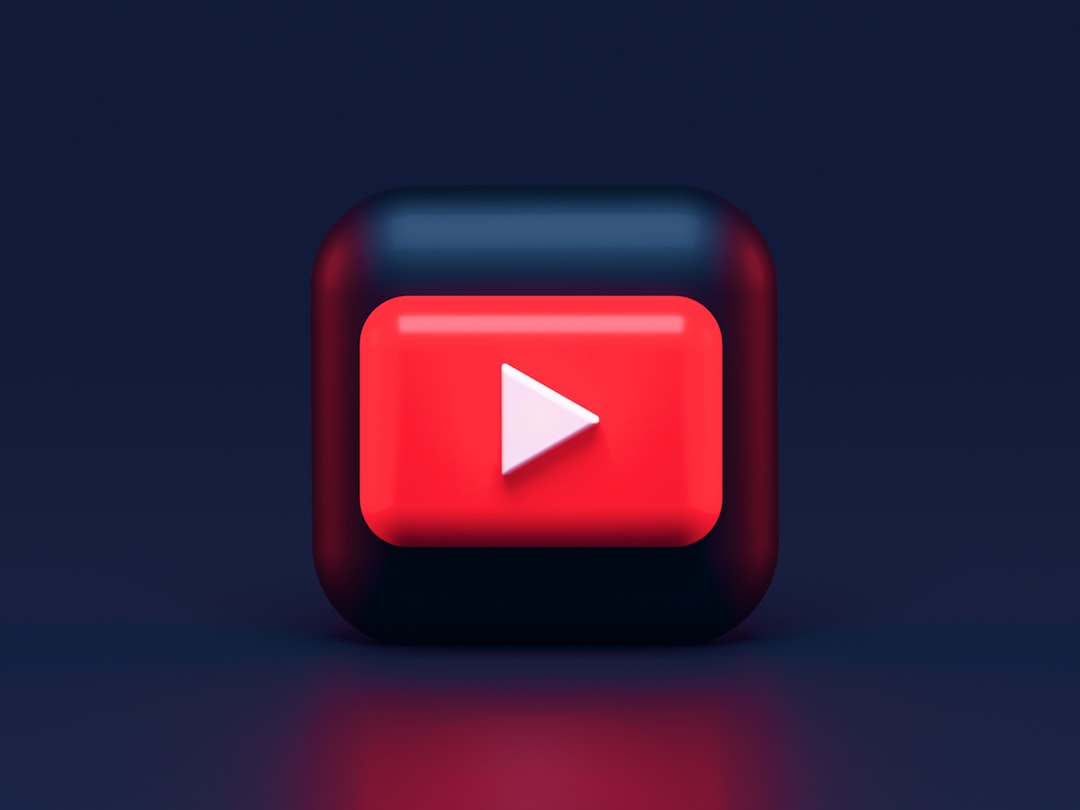








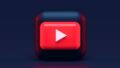
コメント